Profondità di Minecraft: First Account Registration Desperate Step
Anche dopo tutti questi anni, Minecraft rimane un leader tra i giochi Sandbox. Con i suoi viaggi infiniti, i mondi generati proceduralmente e la robusta modalità multiplayer, il gioco offre opportunità illimitate per la creatività. Ci immerciamo nei primi passi che devi fare per iniziare a giocare a questo gioco iconico.
Sommario
- Creazione di un account Minecraft
- Come iniziare il tuo viaggio
- PC (Windows, MacOS, Linux)
- Xbox e PlayStation
- Dispositivi mobili (iOS, Android)
- Come uscire da Minecraft
Creazione di un account Minecraft
Per intraprendere la tua avventura di Minecraft, dovrai creare un account Microsoft, che utilizzerai per accedere al gioco. Inizia aprendo il browser e navigando sul sito Web ufficiale di Minecraft. Cerca il pulsante "Accedi" nell'angolo in alto a destra dello schermo e fai clic su di esso. Ti verrà richiesto di creare un nuovo account nella finestra di autorizzazione.
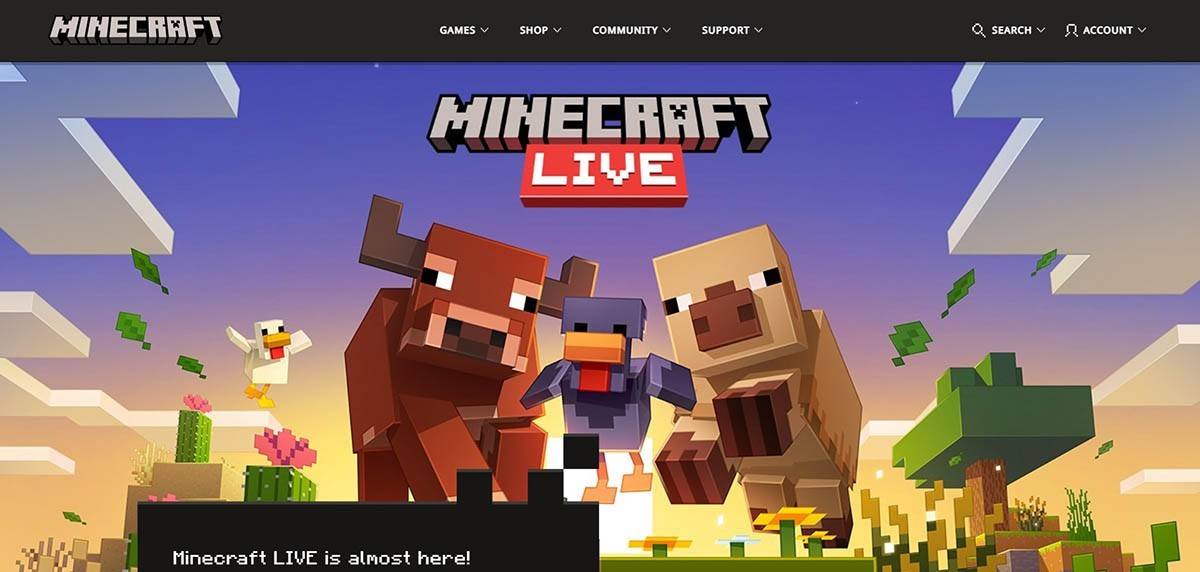 Immagine: Minecraft.net
Immagine: Minecraft.net
Inserisci il tuo indirizzo email e crea una password forte per il tuo account Minecraft. Scegli un nome utente unico; Se è già preso, il sistema suggerirà alternative.
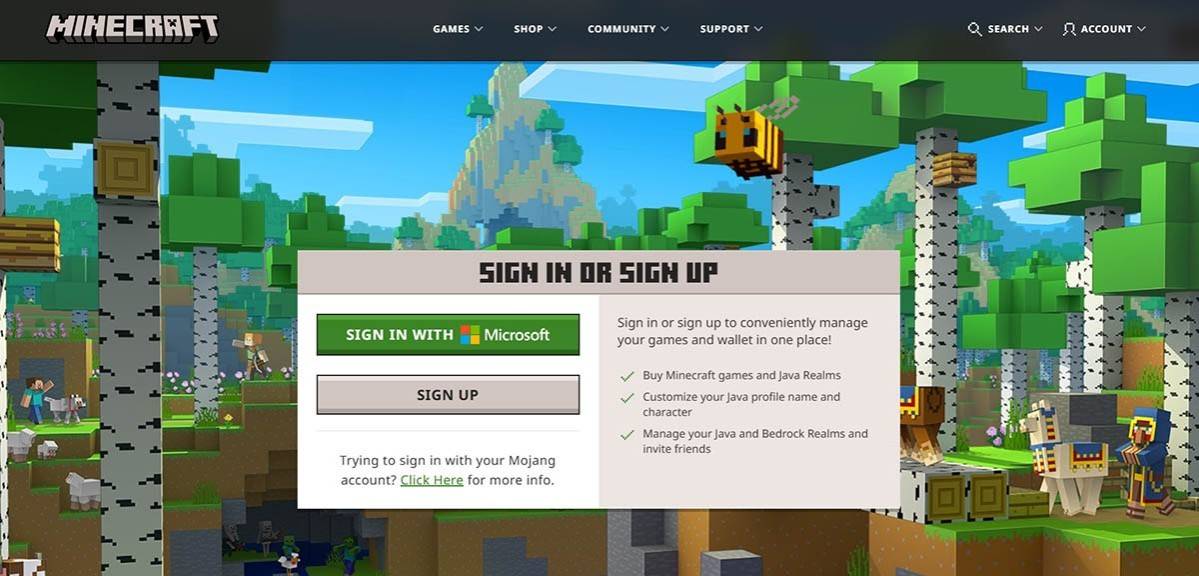 Immagine: Minecraft.net
Immagine: Minecraft.net
Dopo aver configurato il tuo account, conferma il tuo indirizzo e -mail inserendo il codice inviato alla tua e -mail. Se l'e -mail non arriva prontamente, controlla la cartella "spam".
Una volta verificata la tua e -mail, il tuo profilo viene creato e collegato al tuo account Microsoft. Se non l'hai già fatto, ora puoi acquistare il gioco. Visita la sezione del negozio sul sito Web, seleziona la versione preferita e segui le istruzioni per completare l'acquisto.
Come iniziare il tuo viaggio
PC (Windows, MacOS, Linux)
Su un PC, hai due versioni principali tra cui scegliere: Java Edition e Bedrock Edition. Java Edition è compatibile con Windows, MacOS e Linux e può essere scaricato dal sito Web ufficiale di Minecraft. Dopo aver installato il lanciatore, accedi utilizzando il tuo account Microsoft o Mojang e seleziona la versione del gioco che desideri giocare.
 Immagine: aiophotoz.com
Immagine: aiophotoz.com
Al tuo primo lancio, vedrai una finestra di autorizzazione. Inserisci le credenziali dell'account Microsoft per accedere. Se hai intenzione di giocare da solo, fai clic sul pulsante "Crea nuovo mondo". Questo aprirà un menu delle impostazioni del mondo in cui è possibile scegliere tra la modalità "sopravvivenza" per la modalità classica o "creativa" per le risorse infinite.
Per i giochi multiplayer, vai alla sezione "Riproduci" nel menu principale e seleziona la scheda "Server". Puoi unirti ai server pubblici o inserire l'indirizzo IP di un server privato se sei stato invitato. Per giocare con gli amici nello stesso mondo, creare o caricare un mondo, quindi abilitare la funzione multiplayer nelle impostazioni.
Xbox e PlayStation
Sulle console Xbox (tra cui Xbox 360, Xbox One e Xbox Series X/S), Minecraft è disponibile tramite Microsoft Store. Dopo il download e l'installazione, è possibile lanciare il gioco dalla schermata principale della tua console. L'accesso al tuo account Microsoft garantisce che i risultati e gli acquisti siano sincronizzati su tutti i dispositivi.
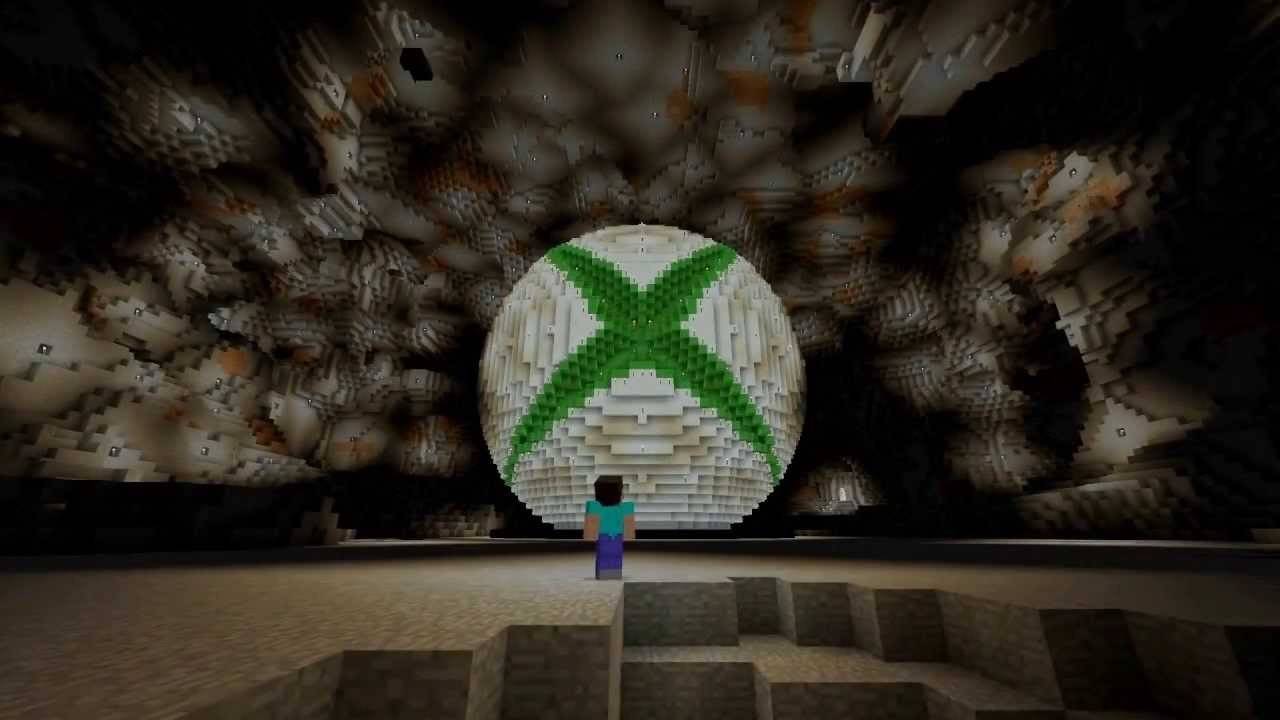 Immagine: youtube.com
Immagine: youtube.com
Minecraft è disponibile anche su PlayStation 3, PlayStation 4 e PlayStation 5, acquistabili attraverso il PlayStation Store. Una volta installato, avvia il gioco dalla schermata principale della console e accedi con il tuo account Microsoft per goderti il gioco multipiattaforma.
Dispositivi mobili (iOS, Android)
Puoi acquistare Minecraft su iOS tramite l'App Store e su Android tramite Google Play. Dopo l'installazione, accedi con il tuo account Microsoft per accedere al gioco. La versione mobile supporta il gioco multipiattaforma, consentendo di connetterti con i giocatori su altri dispositivi.
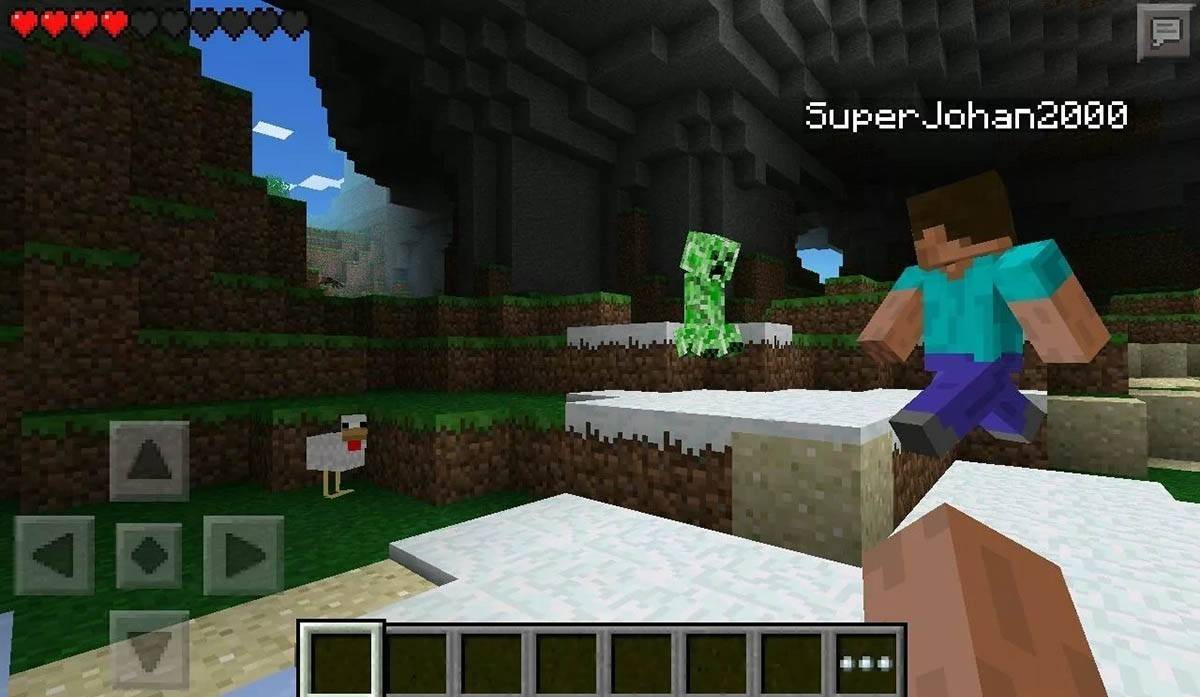 Immagine: Storage.googleapis.com
Immagine: Storage.googleapis.com
Vale la pena notare che l'edizione rocciosa consente il gioco multipiattaforma su tutti i dispositivi menzionati, promuovendo una comunità in cui i giocatori possono unirsi indipendentemente dalla loro piattaforma. Java Edition, d'altra parte, è esclusiva di PC e non supporta il gioco multipiattaforma.
Il processo di avvio di Minecraft varia in base alla piattaforma, ma grazie alla compatibilità multipiattaforma di Bedrock Edition, i giocatori possono godere di un gameplay cooperativo su diversi dispositivi.
Come uscire da Minecraft
L'uscita del gioco è semplice su tutte le piattaforme. Su un PC, premere il tasto ESC per accedere al menu del gioco, quindi selezionare "Salva e smettere" per tornare al menu principale. Per chiudere completamente il programma, chiudere semplicemente la finestra.
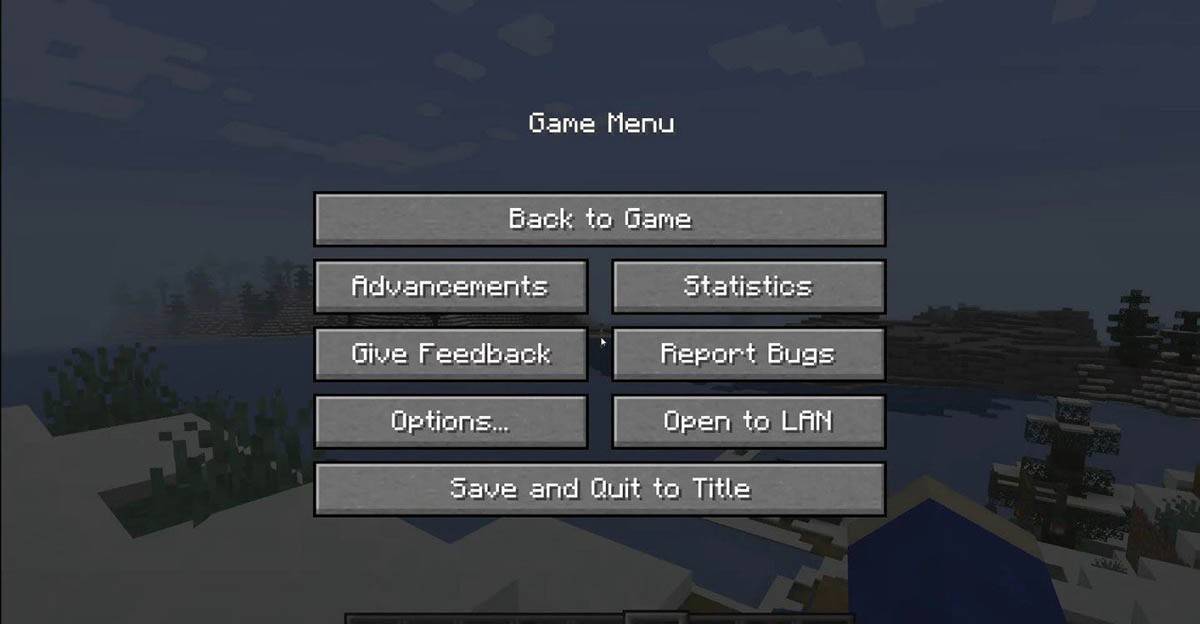 Immagine: tlauncher.org
Immagine: tlauncher.org
Sulle console, utilizzare il pulsante corrispondente sul gamepad per aprire il menu di pausa, quindi scegliere "Salva e smettere" per terminare la sessione. Per uscire completamente dal gioco, premere il pulsante "Home", evidenziare Minecraft e selezionare l'opzione di uscita.
Su dispositivi mobili, l'opzione "Salva e smettere" è accessibile tramite il menu in-game. Per chiudere completamente l'app, vai al menu di sistema del dispositivo. Su Android, scorrere verso l'alto dalla parte inferiore dello schermo per accedere alle app in esecuzione e chiudere Minecraft. Su iOS, premi a doppia pressione del pulsante "Home" o scorre verso l'alto dal basso, quindi scorre l'app per chiuderla.
Ora che sei dotato delle basi, ti auguriamo un momento incredibile esplorare e creare nel mondo a blocchi di Minecraft, sia che tu stia giocando da solo o con amici su varie piattaforme.
Ultimi articoli



![Taffy Tales [v1.07.3a]](https://imgs.anofc.com/uploads/32/1719554710667e529623764.jpg)



























